Приближается праздник Святого Валентина-день всех влюбленных. Влюбленные всех стран в этот день дарят друг другу валентинки-сердечки со словами любви. И в нашей стране уже много лет с удовольствием отмечают этот романтический праздник, ведь он пробуждает самые светлые и нежные чувства. В день влюбленных происходят настоящие чудеса. Кто-то встречает свою вторую половинку. Робким влюбленным, осмелившимся подарить валентинку, отвечают взаимностью. Угасшие чувства , как феникс из пепла, возрождаются вновь.
1-Файл-открыть.

Я взяла картинку сердца из урока "как нарисовать сердце в фотошопе" , только немного трансформировала его.
Сделаем красивую обводку для сердца кистью.
2-На панели инструментов выбрать "кисть".![]() С помощью кисти можно сделать очень интересные обводки, соответственно настроив ее.
С помощью кисти можно сделать очень интересные обводки, соответственно настроив ее.
3-На панели параметров кликнуть по значку кистей.
Появится окошко с настройками кисти.
сделать такие же параметры, как на скриншоте.
4-В окне слоев кликнуть по миниатюре сердца, одновременно, нажав Ctrl на клавиатуре, чтобы загрузить выделение.
На картинке появится выделение вокруг сердца.
5-Слой-новый-слой. На этом слое будет обводка.
6-В окне слоев, кликнуть по слову "контуры",
затем нажать на маленький треугольник
и, в появившемся окошке, выбрать "образовать рабочий контур", в следующем окошке поставить допуск 1 px.
7-Теперь кликнуть по полоске "рабочий контур" правой кнопкой мыши
и выбрать "выполнить обводку контура". Появится такое окошко и OK.
На картинке появится обводка по контуру.
8-Еще раз кликнуть по полоске "рабочий контур" (правой кнопкой мыши) и выбрать "удалить контур".
Получилась такая интересная обводка, но пока черная.
9-Открыть узор для обводки.
![]()
10-Редактирование-определить узор.
11-Активировать картинку с сердцем (кликнуть по ней).
12-В окне слоев кликнуть по миниатюре слоя с обводкой, нажав Ctrl.
Обводка выделится.
.
13-Редактирование-выполнить заливку.
В появившемся окошке выбрать "регулярный" и затем выбрать свой узор. Получится такая валентинка. Добавим на нее изображение и текст.
Откроем файл .
14-Переместить файл с парой на изображение сердца инструментом "перемещение"
15- В окне слоев выбрать режим наложения "экран".
Валентинка уже стала интересней.
16-Откроем файл с текстом.
17- Добавить его на изображение.
А сейчас займемся непосредственно анимацией валентинки.
18-В окне анимации сделать дубликат первого кадра.
19-Активировать первый кадр в окне анимации, а в окне слоев отключить глазок на слое с парой.
20- Активировать в окне анимации второй кадр, в окне слоев отключить глазок на слое с текстом и включить на слое с парой.
21-В окне анимации нажать на значок промежуточных кадров
и в появившемся окошке поставить 10.
22-В окне анимации на последнем кадре и на первом кадре поставить время 1сек .
23-Кликнуть по второму кадру и ,нажав Shift кликнуть по 11 кадру. Эти кадры выделятся.
Поставить время для них 0,1 сек.
Если хотите создать плавную анимацию и для текста, смотрите урок "анимация картинки"
24-Файл- сохранить файл для web и устройств. (В формате Gif)
К сердечку можно добавить фон .
Вот еще урок , как сделать валентинку.
.Готовые открытки- валентинки, можно посмотреть в этой статье.

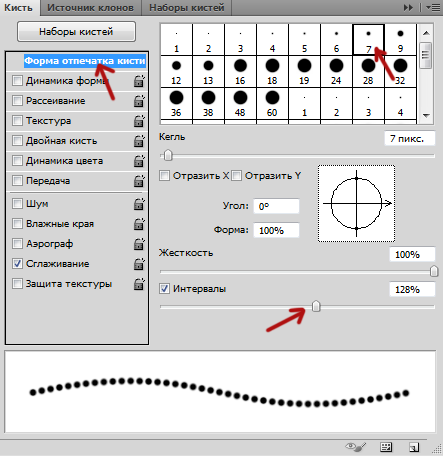



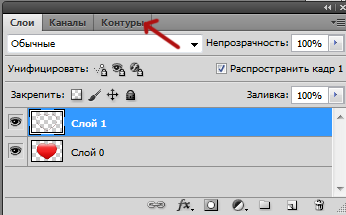
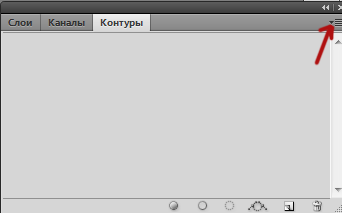
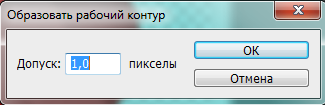
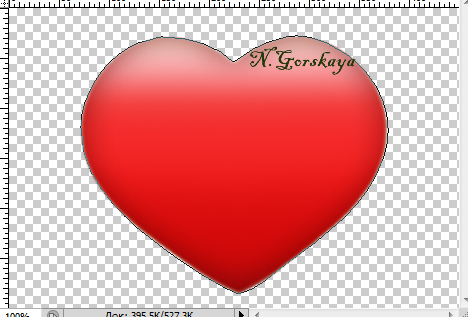
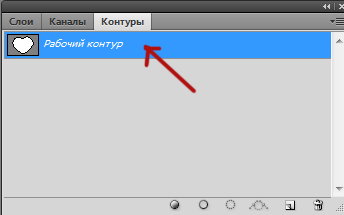
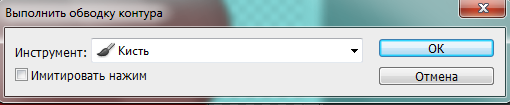
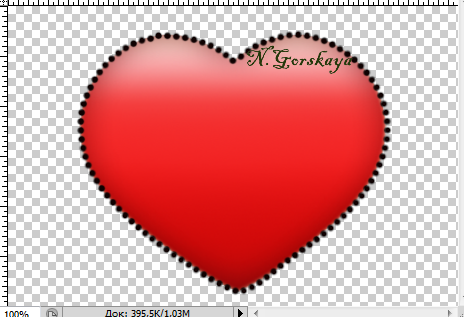

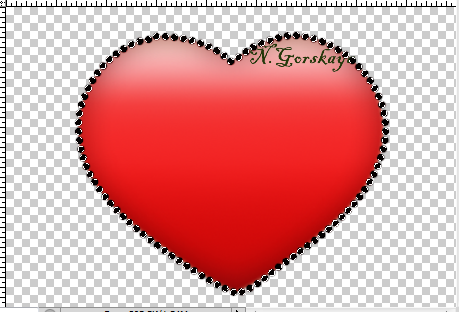
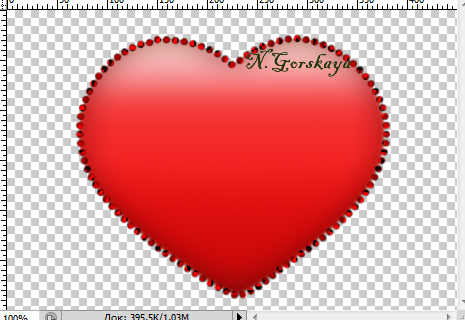


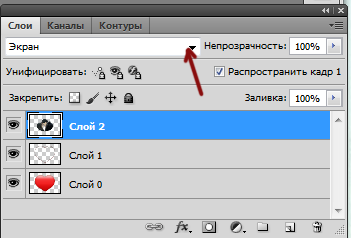


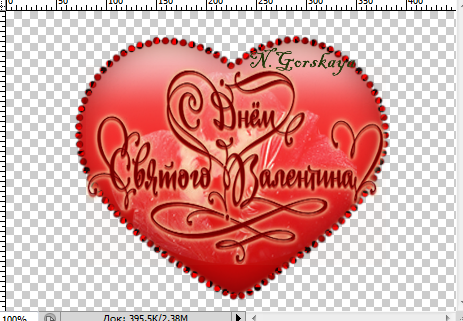
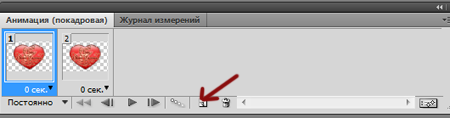


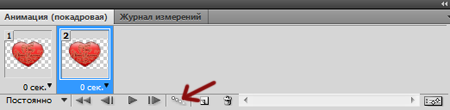





Невероятно! Так красиво!Такую открытку можно приготовить и подарить на любое торжество.
Спасибо, Елена. Конечно,можно подарить на любой праздник, вставив нужное фото.